פופולרי

AnyRec Screen Recorder
הקלט וידאו ואודיו מסך סמסונג בקלות.
הורדה מאובטחת
[100% מעשי] כיצד להקליט מסך בסמסונג בקלות
יוֹדֵעַ איך להקליט מסך בסמסונג מכשיר הפך חיוני בכל הנוגע ללכידת רגעים מרכזיים. ישנן מספר דרכים אפשריות להשלים את המשימה בשנת 2025, בין אם בחירת פתרון ברירת המחדל או כלי מקצועי. מדריך זה יספק תובנות שלב אחר שלב לגבי הדרכים היעילות ביותר להקליט את המסך במכשירי סמסונג, ויסייע לכם ללכוד בדיוק את מה שאתם צריכים ללא טרחה מיותרת.
רשימת מדריכים
חלק 1: כלי אולטימטיבי להקלטת מסך בכל הטלפונים כולל סמסונג חלק 2: כיצד להקליט מסך בסמסונג עם התכונה המובנית חלק 3: אפשרויות אמינות להקלטת מסך בסמסונגחלק 1: כלי אולטימטיבי להקלטת מסך בכל הטלפונים כולל סמסונג
עבור משתמשים המעוניינים בדרך אמינה ואיכותית להקליט מסכים בטלפונים של סמסונג וכן במכשירים אחרים, AnyRec Screen Recorder בולט כפתרון אולטימטיבי. בניגוד למקליטי מסך ברירת מחדל שעשויות להיות בעלות מגבלות בזמן הקלטה, רזולוציה או מקורות שמע, כלי זה מציע סט מקיף של תכונות כדי ללכוד כל פרט במסך שלך ללא מאמץ.
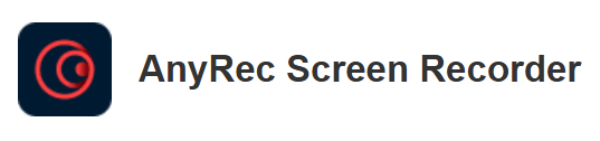
הוא תומך בהקלטה באיכות Full HD ו-4K, ומאפשר לך להקליט מסכים בצורה חלקה במכשירי Samsung שלך. מעבר להקלטה, הוא מציע גם הערות בזמן אמת, יכולות צילום מסך וייצוא קל לפורמטים מרובים. עם מקליט הווידאו AnyRec, צילום משחקיות, הדרכות או אינטראקציות משמעותיות באפליקציה בטלפון Samsung הופך לחלק, חלק ותחת שליטתך המלאה.

ודא שההקלטה לא תופרע על ידי שימוש בשיטת חיבור יציבה.
במהלך תהליך ההקלטה, זה לא ישפיע על פעולת מכשיר הסמסונג שלך.
הקלט את פעילויות המסך באיכות התמונה המקורית של מכשיר הסמסונג שלך.
ערוך כדי להדגיש את התוכן במסך המוקלט של מכשיר הסמסונג שלך.
הורדה מאובטחת
הורדה מאובטחת
שלב 1.הפעילו את AnyRec Screen Recorder במכשיר שלכם. לחצו על כפתור "Phone Recorder" תחת הכרטיסייה "Screen Recorder".
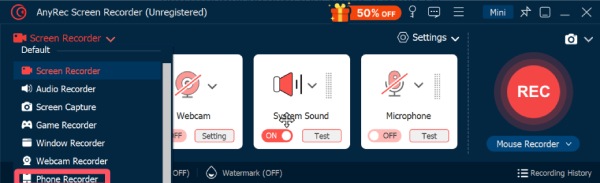
שלב 2.בחלון הקופץ, לחץ על כפתור "Android Recorder" וחבר את מכשיר הסמסונג שלך למחשב בהתאם להוראות.
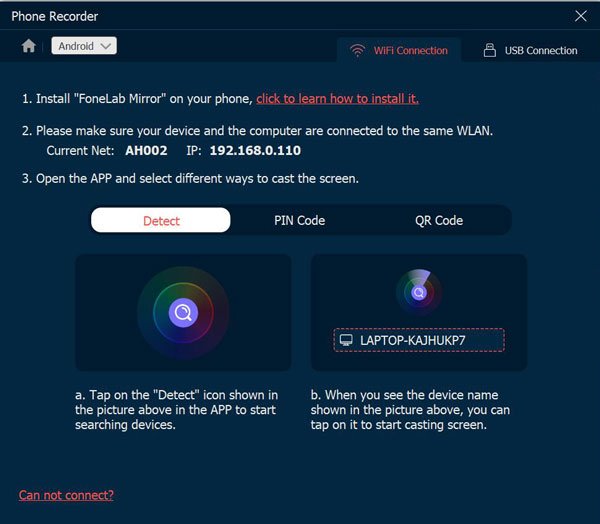
שלב 3.כעת, כל המסך של מכשיר הסמסונג שלך יוצג על המסך. לחץ על כפתור "הקלטה" כדי להתחיל להקליט את המסך במכשיר הסמסונג.
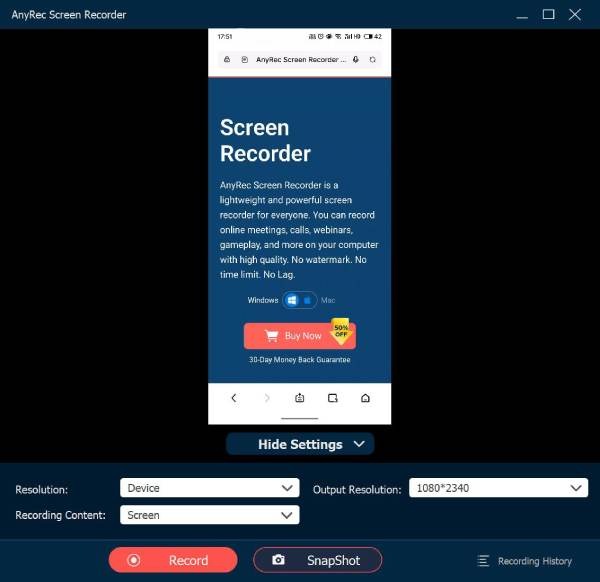
חלק 2: כיצד להקליט מסך בסמסונג עם התכונה המובנית
מכשירי סמסונג מגיעים עם תכונת הקלטת מסך מובנית שהופכת את צילום הפעילויות על המסך למהיר ונוח. מהלוח המהיר, תוכלו לגשת בקלות לתכונות בסיסיות של הקלטה. אמנם ייתכן שהוא אינו מציע כלי עריכה או הערות מתקדמים, אך מספיק למתחילים להתחיל בהקלטה. אם אינכם יודעים כיצד להקליט מסך במכשיר הסמסונג שלכם בעזרת הכלי המוגדר כברירת מחדל, תוכלו לבצע את השלבים הבאים:
שלב 1.גלול מטה מהמסך העליון של מכשיר הסמסונג שלך. הקש על כפתור "מקליט מסך" בלוח המהיר של סמסונג.
שלב 2.בחלון הקופץ, הקש כדי לבחור מבין אפשרויות ההקלטה הזמינות. הקש על כפתור "התחל הקלטה" כדי להתחיל בהקלטת מסך במכשיר הסמסונג שלך.
שלב 3.לאחר שתסיים, לחץ על כפתור "עצור" מהתיבה הצפה, וההקלטה תישמר אוטומטית.
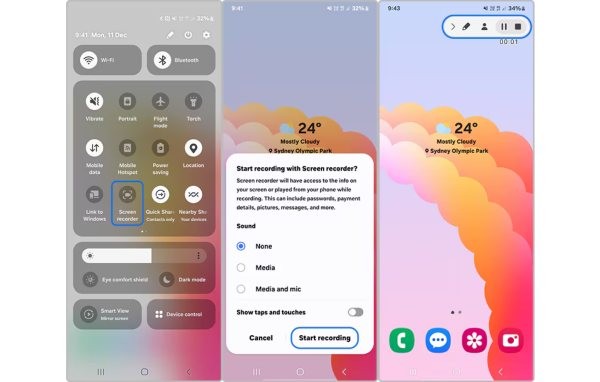
חלק 3: אפשרויות אמינות להקלטת מסך בסמסונג
בעוד שניתן להתמודד היטב עם משימות בסיסיות, הכלי המובנה חסר תכונות וגמישות מתקדמות יותר. במצב זה, נדרש כלי מקצועי, שכן הוא מסוגל לספק הקלטות באיכות גבוהה יותר בשילוב עם כלי עריכה. חמש האפשרויות הבאות הן בין הטובות ביותר להקלטת מסך של סמסונג בשנת 2025, ומציעות שילוב של יכולות עוצמתיות, קלות שימוש ותאימות חוצת פלטפורמות.
XRecorder
XRecorder היא אפליקציית הקלטת מסך חזקה לאנדרואיד שעובדת מצוין במכשירי סמסונג. היא מציעה הקלטה ברזולוציית 1080p/60fps, ללא מגבלות זמן, ולכידת שמע פנימית ומיקרופון. העיצוב נראה קל משקל, ועדיין תומך בביצועים חלקים גם על צגים ברזולוציה גבוהה. ובזכות ממשק ידידותי זה, כולם יכולים למצוא את עצמם ללא בעיה להתמודד עם תהליך הקלטת המסך במכשירי סמסונג שלהם.

- יתרונות
- הקלטה חלקה ברזולוציה גבוהה; אין צורך ברוט
- חסרונות
- חלק מהתכונות המתקדמות נעולות מאחורי חומת תשלום; פרסומות מדי פעם בגרסה החינמית
מקליט מסך AZ
אם חיפשתם בעבר מקליטי מסך עבור סמסונג, ייתכן שכבר שמעתם את השם AZ Screen Recorder. אפליקציית מובייל פופולרית זו מציעה צפייה חלקה. הקלטת מסך באנדרואיד ללא רוטהוא מספק תכונות כמו חיתוך, שידור חי ושכבת-על של מצלמה קדמית.
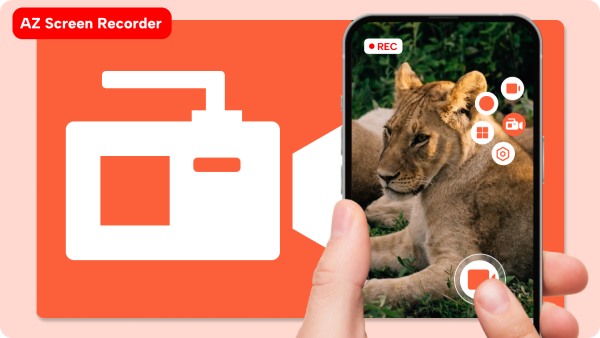
- יתרונות
- גרסה בסיסית חינמית; אין צורך ברוט
- חסרונות
- סימן מים בגרסה החינמית; עריכה מוגבלת
מקליט מסך של מוביזן
כדי להקליט את המסך במכשיר סמסונג ברזולוציה גבוהה, מקליט המסך Mobizen נחשב לאופציה אמינה. מלבד תמיכה בהקלטה ברזולוציה גבוהה עד 1080p, כלי זה מספק תכונות כמו עריכה, מצלמת פנים ומוזיקת רקע. תוכלו להפוך את ההקלטה שלכם לסרטון מעניין גם אם אתם מתחילים.
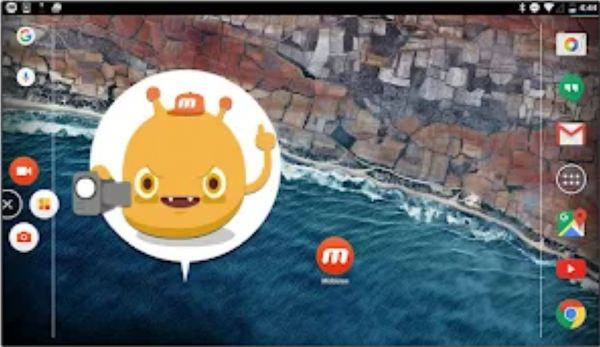
- יתרונות
- תמיכה באיכות Full HD; ידידותי למשתמש
- חסרונות
- פרסומות בגרסה החינמית; השהיה מדי פעם
מקליט DU
בכל הנוגע להקלטת מסך יציבה במכשירי סמסונג, DU Recorder מתפקד היטב. למרות שהוא משתמש במשאבים ניכרים של המכשיר שלכם, הוא מבטיח שתהליך ההקלטה יציב ללא השהיות. במהלך התהליך, תוכלו ללכוד אודיו פנימי וחיצוני, להוסיף טקסט או מדבקות ולשתף סרטונים ישירות בפלטפורמות חברתיות.
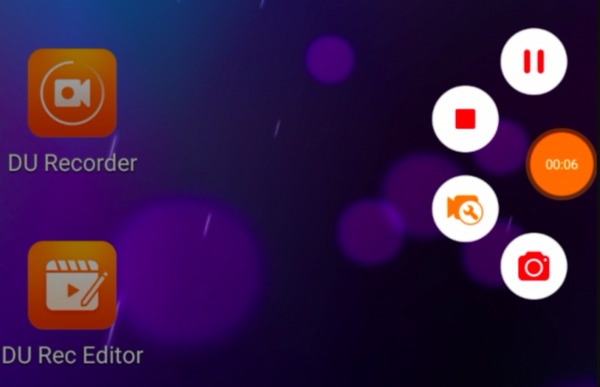
- יתרונות
- לעבוד טוב עבור הקלטת סיפורי אינסטגרםתמיכה בסטרימינג
- חסרונות
- סימן מים בגרסה החינמית, חלק מהתכונות דורשות תשלום
Google Play משחקים
עבור אלו המורגלים לשחק משחקים במכשירי סמסונג, Google Play Games יכול להיות מושלם להקלטה. במהלך ההקלטה, זה לא ישפיע על קצב המשחק, מה שיאפשר לכם להקליט את המשחק עם מינימום הגדרות. בקיצור, כדי להקליט מסך במכשיר סמסונג שלכם לצורך משחק, Google Play Games מתאים לכם מאוד.
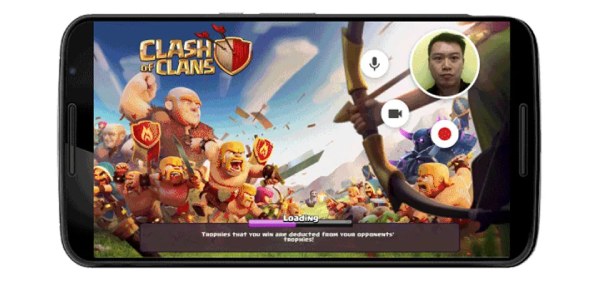
- יתרונות
- משויך לאפליקציות גוגל; פשוט לגיימרים
- חסרונות
- מוגבל למשחקים; הכלי תופס מקום אחסון ניכר
סיכום
הקלטת מסכים במכשירי סמסונג יכולה להיות משימה קלה עם כל כך הרבה שיטות הזמינות. תוכלו לבחור את המקליט המתאים בהתאם לדרישותיכם. מבין כל האפשרויות הללו, AnyRec Screen Recorder מספק פתרון מהיר ויציב להקלטת המסך בסמסונג עם תכונות עוצמתיות.
הורדה מאובטחת
הורדה מאובטחת



